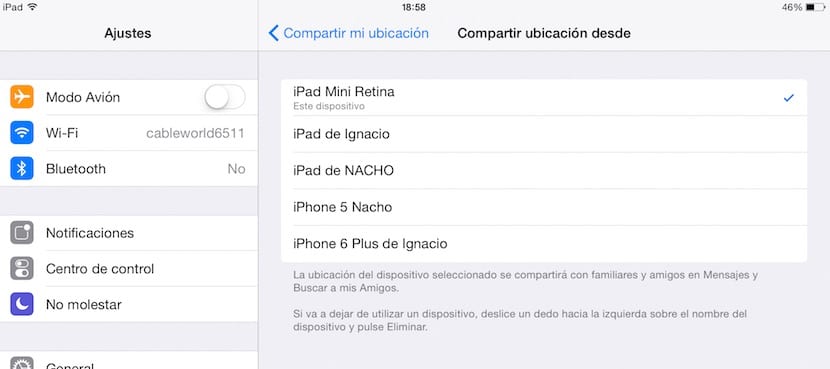Більшість з нас, як правило, дуже ревнують свою приватність, або, принаймні, має бути, хоча, відвідуючи соціальні мережі, ми можемо помітити, що в деяких випадках це не так. Але коли ми говоримо про своє місцезнаходження, все може змінитися. У Facebook та Twitter ми можемо публікувати зображення з нашим місцезнаходженням у будь-який момент часу, якщо це місце може бути релевантним для нашої аудиторії.
Розташування на пристроях на базі iOS є дуже корисним у тому випадку, якщо ми не можемо знайти свій пристрій ні тому, що ми його втратили, ні тому, що його вкрали. В обох випадках ми можемо скористайтеся послугою iCloud, щоб знайти місце розташування нашого пристрою або останнє місце, яке передав наш пристрій до того, як він вимкнувся або розрядився.
Але ми можемо використовувати його не лише для цього. У конфігурації iOS (якщо у нас кілька пристроїв) ми можемо змінити місце, де ми хочемо поділитися. Наведіть приклад, щоб ви зрозуміли: я опиняюся зі своїм iPhone на футбольному матчі, але я сказав дружині, що я в офісі. На підтвердження я можу надіслати вам місцезнаходження, де я перебуваю, але в цьому випадку я б використовував місце розташування iPad, щоб поділитися ним.
Поділіться місцезнаходженням на iOS
- Ми прямуємо вгору Налаштування.
- У межах Налаштування натисніть на Конфіденційність, розташованого в кінці третього блоку опцій.
- Тепер ми натискаємо на перший доступний варіант Розміщення. Для здійснення цього процесу необхідно, щоб ми його активували.
- У наступному меню натисніть на Поділіться моїм місцезнаходженням а потім в від.
- На наступному екрані відображатимуться всі мобільні пристрої, пов’язані з нашим обліковим записом Apple. Ми просто повинні виберіть пристрій, з якого ми хочемо надіслати місцезнаходження де ми знаходимось, поки це не поруч з нами, інакше немає сенсу виконувати цю дію.
Можливість поділитися своїм місцезнаходженням (коли ми його змінили) можлива лише за допомогою програми Повідомлення та знайди моїх друзів.